Som du redan vet tillåter Microsoft Teams flera användare att komma åt och redigera delade filer från sin klient. För att skydda flera samtidiga redigeringar kan Microsoft Teams dock låsa filen för andra användare när den används av en av gruppmedlemmarna.
Flera användare har dock rapporterat Microsoft Teams-felfil är låst visas även när ingen använder filen. Du kan läsa fler sådana klagomål i Microsoft Teams-forumet.
Jag har testat filer i Teams. Det verkar som om det håller filer låsta öppna efter att de stängts i Teams. Till exempel - redigera en fil i Teams-fönstret, stäng den och försök sedan ta bort filen 5 minuter senare på SP-sidan, den säger att den är låst för redigering. Har någon annan upplevt detta?
Följ stegen i den här artikeln för att fixa Microsoft Teams-felfilen är låst på Windows-datorer.
Hur du fixar Microsoft Teams-felfilen är låst
1. Rensa Microsoft Office-cache
- En dålig cache kan skapa problem med filredigering i Microsoft Team-klienten. Försök att rensa cacheminnet för att lösa felet.
- Öppna File Explorer genom att trycka på Windows Key + 2.
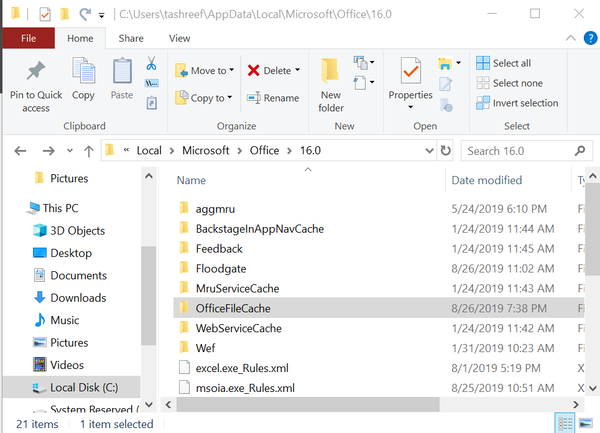
- Från File Explorer navigerar du till följande plats:
C: Användare [USER NAME] AppDataLocalMicrosoftOffice16.0 - Öppna OfficeFileCache mappen och ta bort alla filer som börjar med FSD och FSF inuti mappen.
- Starta om Microsoft Teams från Office-admin och kontrollera om problemet är löst.
2. Återställ Office Upload Center
- Skriv Office Upload i sökfältet.
- Klicka på på i sökresultatet Office Upload Center.
- I fönstret Uppladdningscenter klickar du på inställningar alternativ.
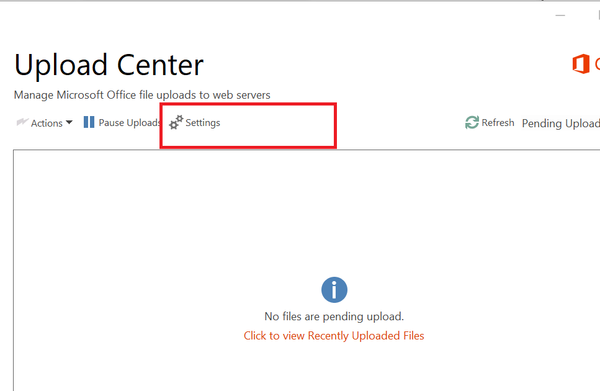
- Under avsnittet Cache-inställningar klickar du på Ta bort cachefiler knapp.
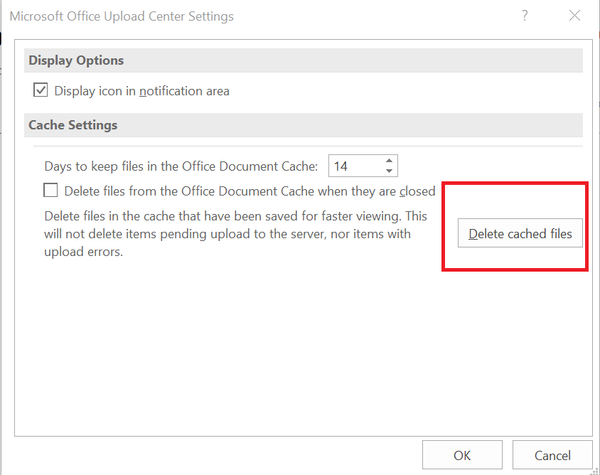
- Kontrollera sedan ”Ta bort filer från Office Document Cache när de stängs”Alternativ.
- Klick OK och stäng Office Upload Center.
- Försök nu starta Microsoft Teams och logga ut.
- Stäng och starta om Microsoft Teams och logga in. Försök att redigera filen med Microsoft Teams-felfilen är låst.
3. Uppdatera Microsoft Teams
- Om du kör en äldre version av Microsoft Teams, försök att uppdatera klienten till den senaste tillgängliga versionen.
- Vissa användare har rapporterat att uppdateringen till version 1808 eller senare har löst problemen för dem.
- För att söka efter tillgänglig uppdatering, starta Microsoft Teams och klicka på din profilikon.
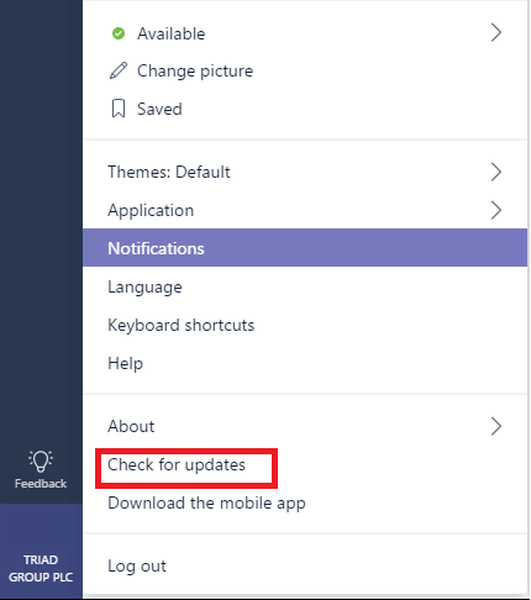
- Klicka på Sök efter uppdateringar alternativ.
- Microsoft Teams kommer nu att leta efter eventuella väntande uppdateringar och installera den.
- Starta om datorn och kontrollera om det finns några förbättringar.
4. Gör ändringar från SharePoint
- Om problemet kvarstår kan du som en lösning ta bort eller flytta den aktuella filen från SharePoint.
- Öppna filen i SharePoint.
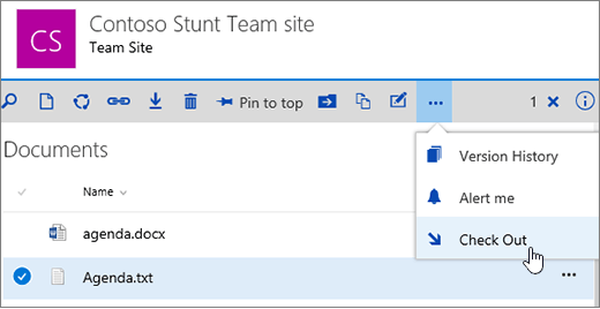
- Välj det i listan och klicka på Visa åtgärder> Mer> Utcheckning> Utcheckning är klar.
- Försök nu öppna filen i Microsoft Teams.
Felet Tyvärr stötte vi på ett problem, filnamnet.docs är låst verkar inte ha några avgörande lösningar. Du kan dock följa stegen i den här artikeln för att lösa felet i viss utsträckning.
FAQ: Läs mer om Microsoft Teams-filer
- Hur låser jag filer i Microsoft Teams?
För att låsa Microsoft Teams-filer loggar du in på SharePoint som administratör, navigerar till Dokument> Biblioteksinställningar> Behörigheter och hantering och väljer Behörigheter för detta dokumentbibliotek. Du kan sedan redigera användarbehörigheterna för att begränsa åtkomsten till respektive filer för vissa användare.
- Hur låser du upp en fil i Microsoft Teams?
För att låsa upp en fil i Microsoft Teams, anslut till SharePoint och ändra inställningarna för användarbehörighet om du är ägare till respektive filer. Om du inte är ägaren till de låsta filerna måste du be ägaren att låsa upp den så att du kan komma åt den.
- Hur tar du bort en fil i Microsoft Teams?
För att radera en fil som lagras i Microsoft Teams, öppna SharePoint-biblioteket där respektive fil sparas, högerklicka på den och välj Radera alternativ.
Redaktörens anmärkning: Det här inlägget publicerades ursprungligen i augusti 2019 och har sedan dess uppdaterats för färskhet och noggrannhet.
- Microsoft Teams
- Microsoft Teams felkoder
- produktivitetsprogramvara
 Friendoffriends
Friendoffriends



